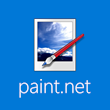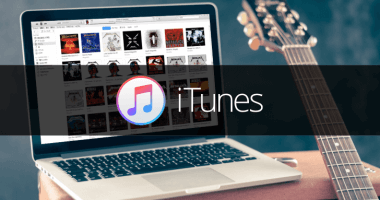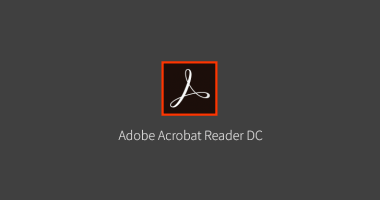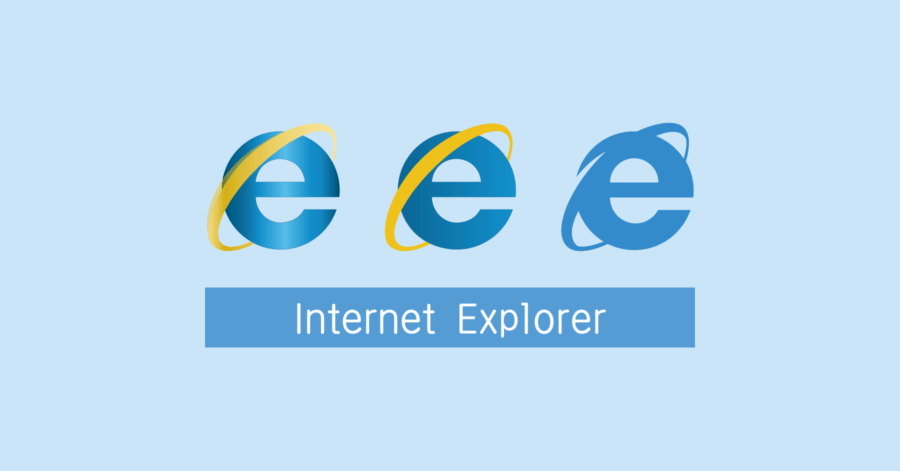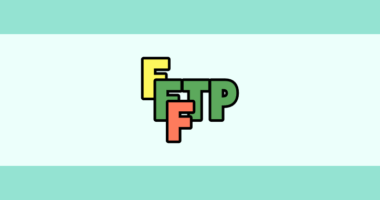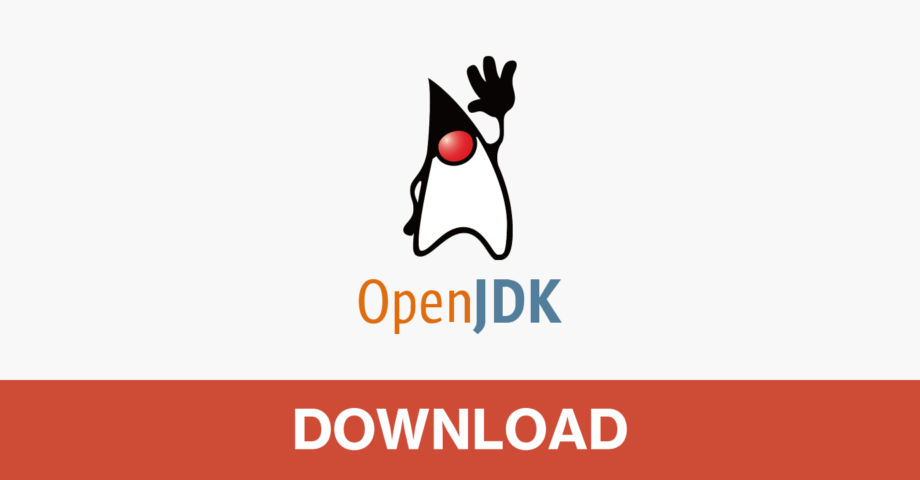WebP ファイルの作り方と変換方法!編集もできるフリーソフトを紹介します
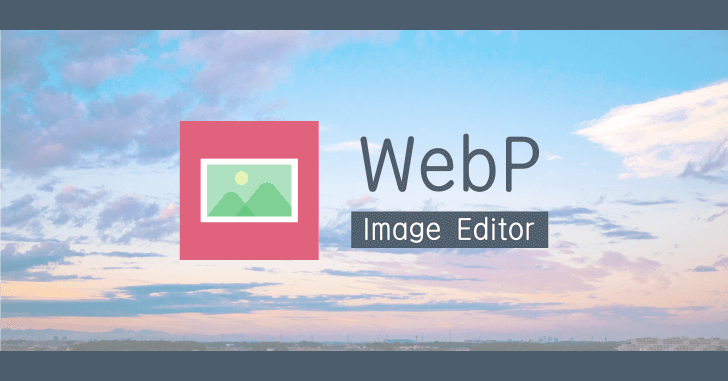
Google が開発した次世代の画像フォーマットである WebP 形式。
名前を聞いたことはあっても、編集方法が分からない。JPEG や PNG から変換したいけど、やり方が分からない。そのような問題を、簡単に解決してくれるフリーソフトを紹介します。
WebP の読み方は「ウェッピー」です
WebP ファイルを編集できるフリーソフト
今回紹介するのは、僕が簡易画像編集ソフトとして長年使っている Paint.net (ペイントドットネット) です。
Paint.net の特徴
- ダウンロード版は無料
- レイヤー構造で編集可能
- プラグインで拡張できる
- ファイル書き出し形式が豊富
- ベクター画像は扱えない
Paint.net のダウンロード・インストール
アプリの導入方法は2つ。公式サイトから通常版のインストーラーをダウンロードする方法と、Windows 10 用のアプリを Microsoft Store からダウンロードする方法です。
Windows 10 アプリ版は有償ソフトで、無償試用期間が30日。中身は同じです。
通常版のダウンロードは少し分かりづらいので、窓の杜を経由したほうが簡単だと思います。
インストールはダウンロードしたファイルを起動して指示通りに進むだけです。
paint.net で WebP ファイルを作成する
ファイル形式が WebP になったところで、編集方法が変わることはありません。いつも通りに画像編集して、保存する際に WebP 形式を選ぶだけです。
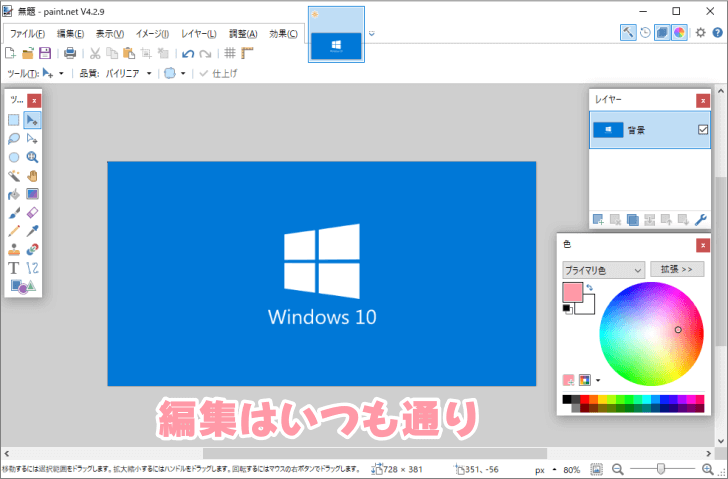
保存時に [ファイルの種類] を WebP にするだけ。
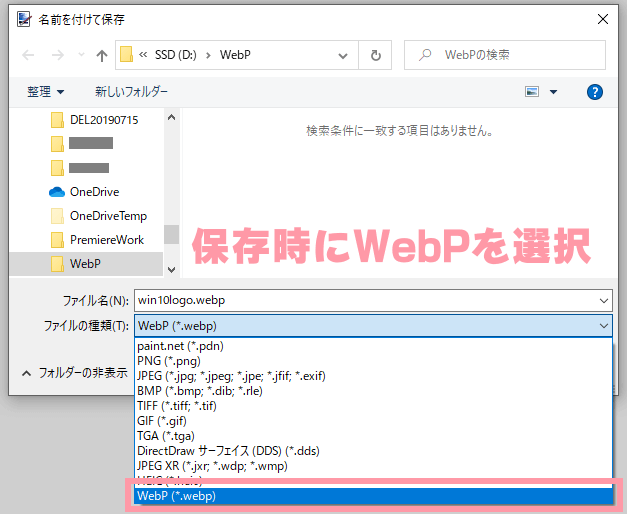
PNG や JPEG ファイルを WebP 形式に変換する方法
まずは PNG や JPEG ファイルを paint.net で開きます。あとは画面左上の [ファイル] メニューから [名前を付けて保存] を選択。
![[名前を付けて保存] を選択](https://nj-clucker.com/wp-content/uploads/2020/02/make-edit-webp-file04.png)
[ファイルの種類] で WebP を選択すれば、別ファイルとして WebP 画像が保存されます。
WebP ファイルを PNG や JPEG 形式に変換する方法
WebP ファイルを paint.net で開いて [名前を付けて保存] から [ファイルの種類] を PNG や JPEG に変更するだけ。これで WebP ファイルを、使いやすい他の画像フォーマットに簡単に変換できます。
WebP ファイルの注意点
Web で表示させる場合、Safari および IE11 には対応していません。つまり iPhone や Mac では表示できないのです。なお Edge は Chrome と同じエンジンになったので、表示可能になりました。
現時点での WebP 対応ブラウザは、Can I use… のサイトを参照ください。
また Web サイト作成ツールの定番である WordPress では、WebP ファイルを直接アップロードできません。将来的に解消されるかもしれませんが、現状はプラグインを入れて強制的に使えるようにするしか方法がありません。
Google も WebP コンバーターを提供している
今回紹はわかりやすく、一般的なフリーソフトを使った WebP ファイルの編集方法を紹介しました。
上級者向けには、コマンドラインで WebP ファイルのエンコードが行えるコンバーターも存在します。これは WebP の開発元である Google が提供するツールです。圧縮率などの細かいオプションが用意されています。
全てコマンドを打ち込まないといけないので大変ですが、複数ファイルを一気に変換したい場合には便利です。詳しい仕様やツールのダウンロードは、下記 Google のサイトを参照ください。
以上 WebP ファイルが編集できるソフトの紹介でした。